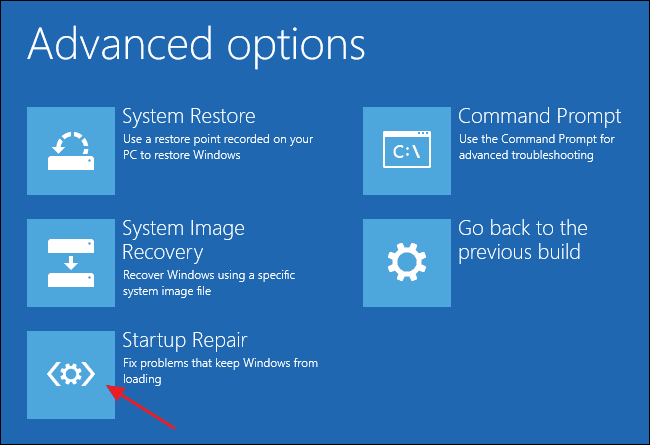رفعت لكم ملف على اكثر من سيرفر عشان لو في موقع مش شغال يبقى في مواقع ثانيه شغاله
الملفات المرفقه من على موقع مصراوي لتحميل الملفات اضغط على الصور المواقع
الملفات المرفقه من على موقع مصراوي لتحميل الملفات اضغط على الصور المواقع
كيفية إصلاح ملفات نظام Windows 11 التالفة (أفضل 5 طرق)
على الرغم من أن Windows 11 قدم تصميمًا جديدًا ومجموعة واسعة من الميزات الجديدة ، إلا أنه لا يزال يواجه العديد من المشكلات التي تجبر المستخدمين على التراجع عن إصدار أقدم من Windows أو تثبيته.
لا يزال Windows 11 قيد الاختبار ، ولديه العديد من الأخطاء ومواطن الخلل. مع وجود العديد من الأخطاء ومواطن الخلل ومشكلات توافق التطبيقات ، يكون Windows 11 عرضة لفساد ملفات النظام.
في حالة تلف ملفات نظام Windows 11 لأي سبب من الأسباب ، فستواجه بعض المشكلات مثل الموت الزرقاء وتعطل النظام وتأخر مستكشف الملفات والمزيد.
أفضل 5 طرق لإصلاح ملفات نظام Windows 11 التالفة
لذلك ، إذا كنت تتعامل مع مثل هذه المشكلات وتشعر أن ملفات نظام Windows 11 تالفة ، فقد تجد هذا الدليل مفيدًا جدًا. ستعرض هذه المقالة أفضل الطرق لإصلاح ملفات النظام التالفة أو استبدالها في نظام التشغيل Windows 11.
1) قم بتشغيل أمر SFC في نظام التشغيل Windows 11
SFC أو System File Checker هي أداة مساعدة لـ Windows تقوم بمسح وإصلاح ملفات النظام التالفة. لإصلاح ملفات النظام التالفة ، يمكنك تشغيل أمر SFC على كل إصدار من إصدارات Windows. إليك كيفية تشغيل أمر SFC في نظام التشغيل Windows 11 لاستعادة الملفات التالفة.
1. أولاً ، افتح بحث Windows 11 واكتب موجه الأوامر . بعد ذلك ، انقر بزر الماوس الأيمن فوق موجه الأوامر وحدد تشغيل كمسؤول .
تشغيل كمسؤول
2. في الأداة المساعدة موجه الأوامر ، اكتب sfc /scannowواضغط على زر Enter .
sfc / scannow
3. سيؤدي هذا إلى تشغيل الأداة المساعدة SFC على Windows 11. ستستغرق العملية بضع دقائق حتى تكتمل. بمجرد الانتهاء ، سترى إحدى الرسائل التالية. إليك ما تعنيه كل رسالة.
لم يعثر Windows Resource Protection على أي انتهاكات للتكامل.
إذا رأيت هذه الرسالة ، فهذا يعني أن نظام التشغيل Windows 11 الخاص بك في حالة جيدة ، ولا توجد ملفات تالفة في نظامك.
تعذر على Windows Resource Protection تنفيذ العملية المطلوبة.
إذا رأيت هذه الرسالة ، فهذا يعني أن أمر SFC قد فشل في تشغيل الفحص. وبالتالي ، تحتاج إلى تشغيل Windows 11 في الوضع الآمن واتباع نفس الخطوات.
عثر Windows Resource Protection على ملفات تالفة وأصلحها بنجاح.
إذا عرضت لك الأداة المساعدة لموجه الأوامر هذه الرسالة ، فهذا يعني أن SFC قد أصلح ملفات النظام التالفة.
عثر Windows Resource Protection على ملفات تالفة ولكن لم يتمكن من إصلاح بعضها.
إذا رأيت هذه الرسالة ، فقد عثر أمر SFC على ملفات نظام تالفة ولكنه فشل في استبدالها. في هذه الحالة ، تحتاج إلى اتباع طرق أخرى لإصلاح ملفات النظام التالفة.
2) قم بتشغيل الأمر DISM
إذا فشلت الأداة المساعدة SFC في إصلاح ملفات النظام التالفة ، فأنت بحاجة إلى تشغيل أمر DISM. DISM ، أو خدمة نشر الصور وإدارتها ، هي أداة مساعدة لسطر الأوامر تم تطويرها للمسؤولين لاستكشاف مشكلات معينة وإصلاحها على جهاز الكمبيوتر.
يمكنه إصلاح تلف ملفات النظام بسرعة ، وملفات صور النظام التالفة ، وما إلى ذلك. وإليك كيفية تشغيل أمر DISM في نظام التشغيل Windows 11.
1. أولاً ، افتح بحث Windows 11 واكتب موجه الأوامر . بعد ذلك ، انقر بزر الماوس الأيمن فوق موجه الأوامر وحدد تشغيل كمسؤول .
تشغيل كمسؤول
2. في الأداة المساعدة موجه الأوامر ، قم بتنفيذ الأمر المشترك أدناه واضغط على الزر Enter.
DISM /Online /Cleanup-Image /RestoreHealth
DISM / عبر الإنترنت / تنظيف الصورة / RestoreHealth
هذا هو! انتهيت. ستحاول الأداة المساعدة DISM العثور على الملفات التالفة وإصلاحها في جهاز الكمبيوتر الذي يعمل بنظام Windows 11. قد تستغرق العملية بضع دقائق حتى تكتمل.
3) قم بتشغيل إصلاح بدء التشغيل
إذا كنت تواجه مشكلات تتعلق ببدء تشغيل Windows على نظام التشغيل Windows 11 ، فأنت بحاجة إلى تشغيل إصلاح بدء التشغيل. ستعمل هذه الطريقة على إصلاح جميع الملفات التالفة التي تخلق مشكلات في بدء تشغيل Windows 11. هذا ما عليك القيام به.
1. أولاً ، انقر فوق قائمة الطاقة في Windows 11 ، واضغط باستمرار على مفتاح Shift وحدد إعادة التشغيل .
حدد "إعادة التشغيل"
2. سينقلك هذا إلى شاشة التمهيد. في شاشة التمهيد ، انقر فوق خيار استكشاف الأخطاء وإصلاحها والخيارات المتقدمة .
استكشاف الاخطاء
3. في الخيارات المتقدمة ، انقر فوق إصلاح مشاكل بدء التشغيل .
بدء التصليح
4. في الشاشة التالية ، حدد إصدار نظام التشغيل الخاص بك .
هذا هو! انتهيت. الآن سيتم إعادة تشغيل جهاز الكمبيوتر الخاص بك الذي يعمل بنظام Windows 11 ومحاولة إصلاح مشاكل بدء التشغيل. قد تستغرق العملية بعض الوقت حتى تكتمل ، لذا كن صبورًا.
4) قم بإجراء استعادة النظام
إذا فشلت جميع الطرق المذكورة أعلاه في إصلاح ملفات النظام التالفة على جهاز الكمبيوتر الذي يعمل بنظام Windows 11 ، فأنت بحاجة إلى إجراء استعادة للنظام.
ومع ذلك ، لن يعمل هذا إلا إذا قمت بالفعل بتمكين ميزة إنشاء نقطة استعادة النظام على جهاز الكمبيوتر الذي يعمل بنظام Windows 11. إذا قمت بتمكين نقاط استعادة النظام التلقائية على Windows 11 ، فاتبع الخطوات أدناه.
1. أولاً ، افتح بحث Windows 11 واكتب نقطة استعادة النظام. بعد ذلك ، افتح تطبيق الاسترداد من القائمة.
تطبيق الاسترداد
2. في تطبيق الاسترداد ، انقر فوق الرابط فتح استعادة النظام .
افتح استعادة النظام
3. حدد نقطة الاستعادة التي تريد استخدامها في نافذة استعادة النظام. بمجرد الانتهاء ، انقر فوق الزر التالي .
حدد نقطة الاستعادة
4. في الشاشة التالية ، انقر فوق الزر " إنهاء " .
انقر فوق الزر "إنهاء"
هذا هو! انتهيت. سيقوم جهازك بإعادة التشغيل واستعادة الكمبيوتر إلى حالته قبل الحدث المحدد.
5) إعادة تعيين جهاز الكمبيوتر الخاص بك الذي يعمل بنظام Windows 11
إذا لم تنجح أي من الطرق معك ، وما زلت تتلقى أخطاء الموت الزرقاء ، فمن الأفضل إعادة تعيين جهاز الكمبيوتر الخاص بك. يوفر لك Windows 11 خيارًا لإعادة تعيين جهاز الكمبيوتر الخاص بك والذي يعيد الكمبيوتر إلى حالة المصنع الافتراضية.
ومع ذلك ، فإن الشيء الوحيد الذي يجب ملاحظته هو أن إعادة تعيين Windows 11 ستزيل جميع التطبيقات التي قمت بتثبيتها على جهازك. وبالتالي ، تأكد من الاحتفاظ بنسخة احتياطية من تطبيقاتك وبياناتك الأساسية قبل إعادة ضبط جهاز الكمبيوتر الخاص بك.
لذلك ، فهذه هي أفضل الطرق وأكثرها فعالية لإصلاح ملفات Windows 11 التالفة. إذا لم تنجح أي من الطرق معك ، فستحتاج إلى إعادة تثبيت Windows 11 على جهازك.